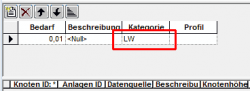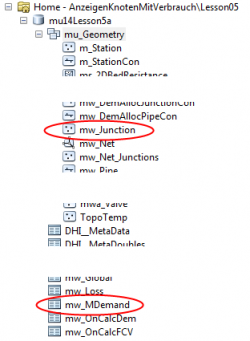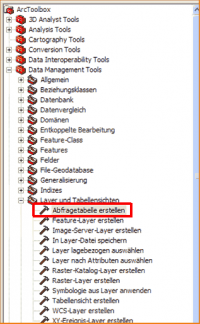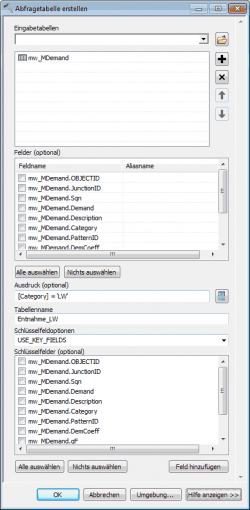Benutzer-Werkzeuge
Inhaltsverzeichnis
Anzeigen von Knoten mit einer bestimmten Verbrauchskategorie
Ziel ist das Hervorheben der Knoten, die eine Entnahme einer bestimmten Kategorie aufweisen. Dies ist nützlich um beispielsweise Knoten anzuzeigen, an denen Löschwasser entnommen wird. Im folgenden Beispiel sind einige Entnahmen mit der Kategorie "LW" gekennzeichnet.
Karte vorbereiten
(1) Starten Sie ArcMap
(2) Fügen Sie die Tabelle mit den Entnahmemengen "mw_MDemand" hinzu, welche im "Daten hinzufügen"-Dialog direkt in der obersten Ebene Ihrer MIKE URBAN-Datenbank dargestellt wird.
(3) Fügen Sie die Featureklasse Knoten "mw_Junction" hinzu, welche im Unterverzeichnis1) "mu_Geometry" dargestellt wird. Dazu müssen Sie "mu_Geometry" mittels Doppelklick öffnen.
Abfragetabelle erzeugen
Die Entnahmemengen sind in der Tabelle "mw_MDemands" gespeichert. Üblicherweise würde man eine Tabelle in ArcMap über einen Join mit den Knoten verbinden. Die Herausforderung besteht darin, dass die mw_MDemands pro Knoten mehrere Einträge aufweisen kann, und nur der erste Eintrag für den Join verwendet wird. Wir müssen also vor dem Join die Zeilen mit der gewünschten Kategorie aus der mw_MDemand herausfiltern. Dies erreichen wir mit einer Abfragetabelle.
(4) Starten Sie aus der ArcToolbox das Werkzeug "Abfragetabelle erstellen".
- Fügen Sie über das DropDown-Feld die Eingabetabelle
mw_MDemandhinzu. - Die Felder können Sie einschränken oder auch nicht.
- Wichtig ist, das Sie den mit dem SQL-Ausdruck die Abfragetabelle auf die interessante Kategorie beschränken, in unserem Beispiel mit
[Category] = 'LW'. - Vergeben Sie einen aussagekräftigen Namen, in unserem Beispiel
Entnahme_LW. - Über die Schlüsselfelder brauchen Sie sich nicht den Kopf zerbrechen.
(5) Erstellen Sie die Abfrage mit "OK". Der Vorgang kann einige Sekunden dauern. Bei Erfolg erscheint am unteren Bildrand eine Meldung, und die Abfragetabelle erscheint in der Layersteuerung links.
(6) Überprüfen Sie, ob die Abfragetabelle Ihren Erwartungen entspricht, indem Sie die Tabelle über das Kontextmenü öffnen.
Tabelle in die Knoten joinen
(7) Klicken Sie rechts auf die mw_Junctions und starten Sie "Verbindungen und Beziehungen > Verbinden"!
- Die Methode heißt "Attribute einer Tabelle verbinden".
- Das Feld in diesem Layer heißt
MUID. - Als Tabelle wählen Sie die Abfragetabelle aus, in unserem Beispiel die
Entnahme_LW. - Das Feld in der Abfragetabelle heißt
JunctionID. - Behalten Sie nur die passenden Datensätze bei.
Jetzt werden nur mehr die Knoten angezeigt, die eine Entnahme der Kategorie "LW" aufweisen. Sie können die Symbologie auf rote Ringe oder transparente Scheiben ändern und über die restliche Kartendarstellung legen.
Layer-Datei erzeugen
Sie können die Darstellung als Layer-Datei speichern, um sie in anderen Karten oder in MIKE URBAN einzufügen. Bevor Sie das tun, sollten Sie unter "Datei > Eingenschaften des Kartendokuments" die Option "Relative Pfadnamen" abwählen.2)
Um die Layer-Datei in MIKE URBAN einzubinden, klicken Sie in der Layersteuerung mit der rechten Maustaste auf die Background-Layer, und fügen die erstellt Layer-Datei hinzu.
Offene Punkte
- Abbildung zum Join
- abschließende Abbildung